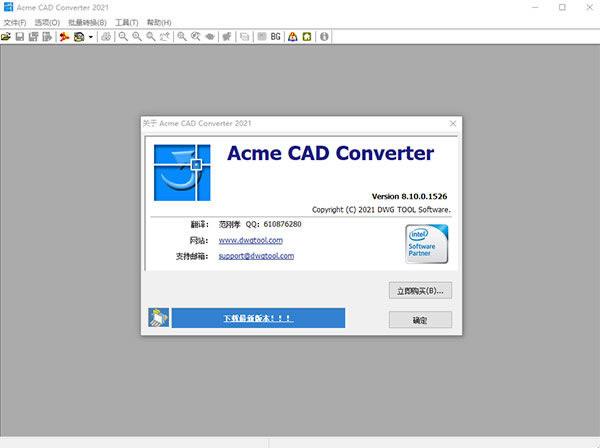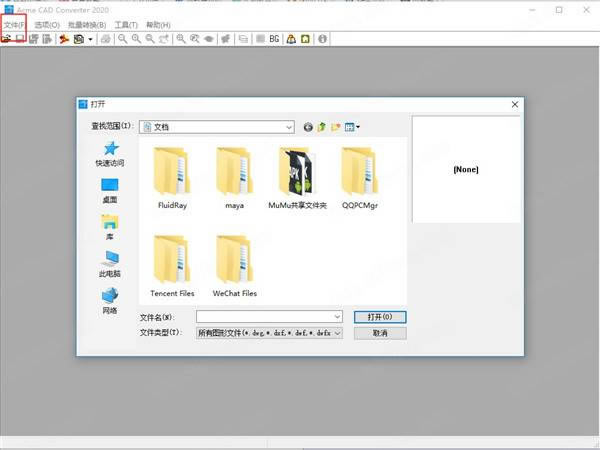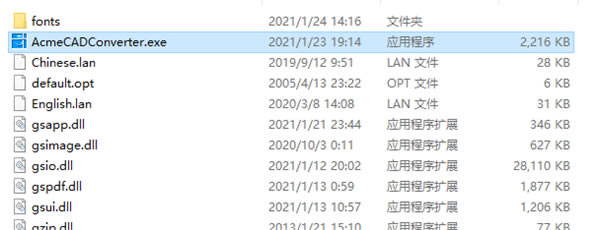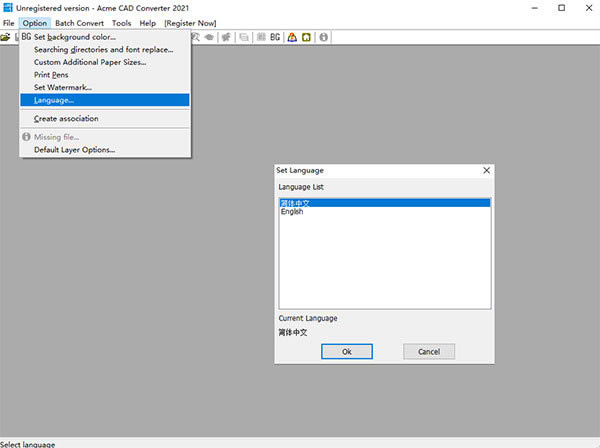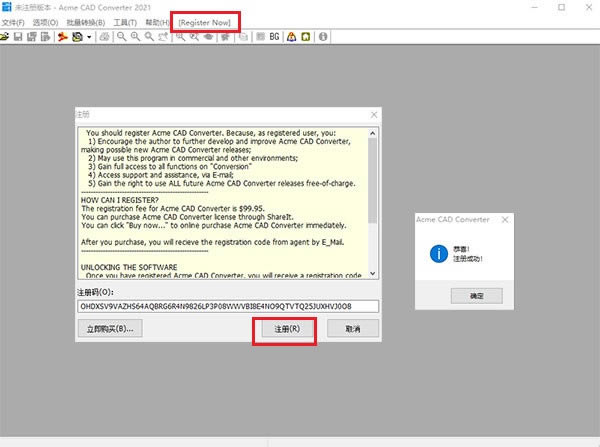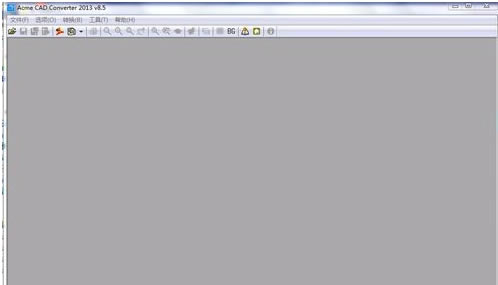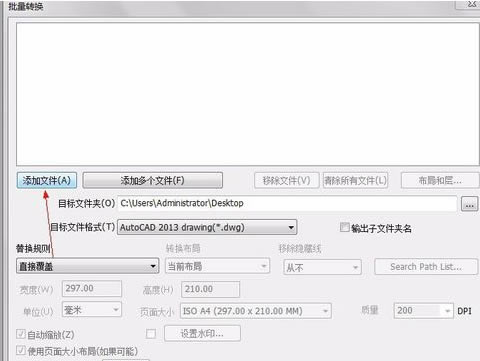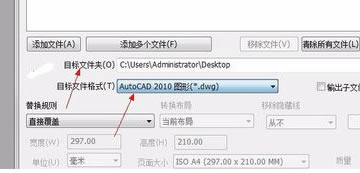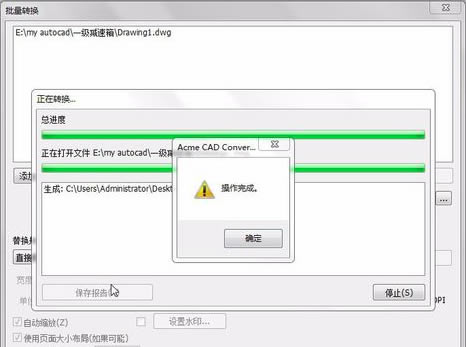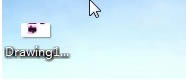【Acme CAD Converter 2021特别版】Acme CAD Converter 2021免费下载 v8.10.0 简体中文版(含注册码)
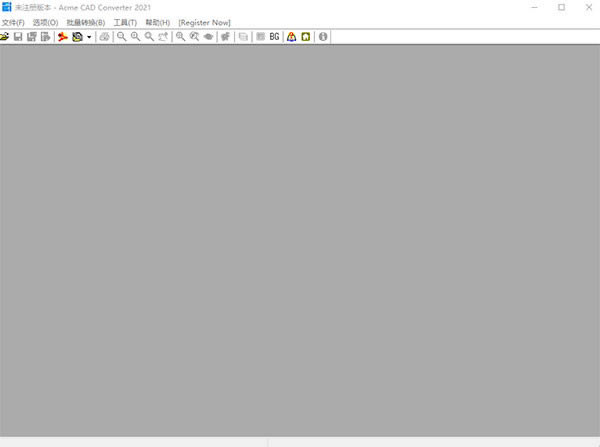
- 软件大小:查看
- 软件语言:简体中文
- 授权方式:免费软件
- 更新时间:2024-09-05
- 软件类型:国产软件
- 推荐星级:
- 运行环境:XP,Win7,Win8,Win10,Win11
软件介绍Acme CAD Converter 2021特别版是一款功能非常强大的CAD图形处理工具,我们可以直接通过Acme CAD Converter 2021简体中文版来打开DWG、DXF、PDF、WMF、SVG等十几种不同格式的CAD图形文件,然后对文件内容进行编辑,并且可以转换成其他格式来使用。
Acme CAD Converter 2021特别版软件简介Acme CAD Converter是一款专业又强大的CAD图形转换软件,也是一款非常不错的CAD图像查看器软件,该软件不仅可以帮助用户查看各种CAD相关的图像,还能够帮助用户轻松的完成对CAD图片的格式转换。软件的功能非常强大,它支持查看AutoCAD版本的所有的DWG、DXF、DWF等格式的图形文件,支持轻松的将不同格式之间的图形文件进行转换,还能够完成CAD图形格式的文件到BMP、WMF、JPEG、TIFF、PNG、GIF甚至是PDF、HPGL、SVG、CGM和EPS等格式之间的转换,更加方便了用户的办公使用;此外,软件还有替换所有丢失的字体文件 、批量恢复DWG,DXF文件、将图层分离为多个独立的图形文件和多文件传输等功能服务,不仅仅只是满足于用户对CAD图形文件的查看和格式的转换,能够更好的满足用户的CAD图像的需求,是一款非常不错的CAD图形查看和转换的软件。
软件特色1、DWG,DXF版本转换。 2、DWF到DWG,DXF转换。 3、DWG,DXF,DWF到光栅图像的转换等:BMP,WMF,JPEG,TIFF,PNG,GIF ... 4、DWG,DXF,DWF到其他矢量格式转换等:PDF,HPGL,SVG,CGM,EPS ... 5、DWG到PDF,DXF到PDF,DWF到PDF转换。 6、DWG,DXF,DWF查看器,并支持打印。 7、替换所有丢失的字体文件。 8、批量恢复DWG,DXF文件。 9、将图层分离为多个独立的图形文件。 10、多文件传输。 11、DWG Viewer(免费)。 Acme CAD Converter 2021特别版软件功能1、支持打开各种DWG,DXF格式(R2.5-2020)和DWF; 2、DWG到PDF,DWG到JPEG,DWG到TIFF,DWG到EPS,DWG到PLT,DWG到SVG ... 3、DWF为DWG。 4、将DWG批量发布到DWF。 5、支持将DWG和DXF保存为DWF格式(测试版)。 6、正确识别文字字体和实体颜色。 7、支持批量转换多个文件。 8、支持选择彩色或单色光栅文件的打印输出;自由设置背景色。 9、打印出光栅遮罩文件;用作图像通道(用于Photoshop等)。 10、替换字体。 11、设置要自由打印的光栅文件的大小。 12、支持全屏模式(按F)。 13、支持打印。 14、支持AutoCAD笔集文件(* .ctb)。 15、支持每种布局的纸张设置,可以根据其布局自动调整输出页面的大小。 16、将DWG,DXF转换为其他格式时,支持3D对象隐藏线删除。 17、支持用户定义的水印。 18、使用布局名称和文件名自动创建PDF书签,您可以对其进行编辑。 19、支持PDF的安全性选项。 20、可以将OLE实体导出到PDF文件(例如:DWG图纸中的内联Word,Excel对象)。 21、可以将dwg / dxf文件中的图层信息和光栅图像导出为PDF文件。 22、批量恢复DWG / DXF文件。 23、可以选择一个窗口区域进行转换。 24、将圆弧,圆对象导出为其他矢量文件的真圆弧,圆对象。 25、支持笔宽度和目标颜色设置,并且可以导出/导入这些设置。 26、SHX字体,XRef和图像搜索路径。 27、支持将图层与工程图分开(每层一个工程图)。 28、你所看到的就是你得到的。 29、支持命令行模式。 30、支持Windows2000,XP,Vista,Win7,Win8,Win10,Windows服务器而不需要Autocad。 Acme CAD Converter 2021特别版安装步骤Acme CAD Converter 2021怎么改成中文? 1、在本站下载并解压,得到软件包,如下图; 2、直接打开软件包,直接双击“AcmeCADConverter.exe”文件运行即可;
3、首次进入软件界面,软件默认英文状态,然后点击“option-language”会弹出语言设置框,然后选择简体中文,点击OK即可;
4、软件就完成从英文到中文的转变,现在界面是中文状态,现在就是对软件进行注册特别;
Acme CAD Converter 2021怎么注册? 5、点击“register now”进行注册,会弹出注册框,然后将软件包中的注册码复制上去,在点击注册,弹出注册成功框;
6、完成以上操作,软件就已经注册激活成功了,用户就可以免费使用软件功能了。 Acme CAD Converter 2021特别版使用方法1、打开Acme CAD Converter软件
2、打开”转换“工具栏中的“版本转换”
3、首先要添加文件
4、添加之后要选择目标文件以及文件夹,也就是说要选择转换的版本,跟生成文件的存储位置
5、然后选择”开始转换“转换完成后会出现如图
6、关闭Acme CAD Converter软件就行了,文件已经生成
|